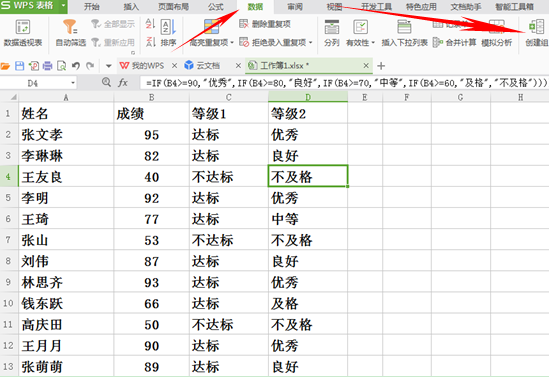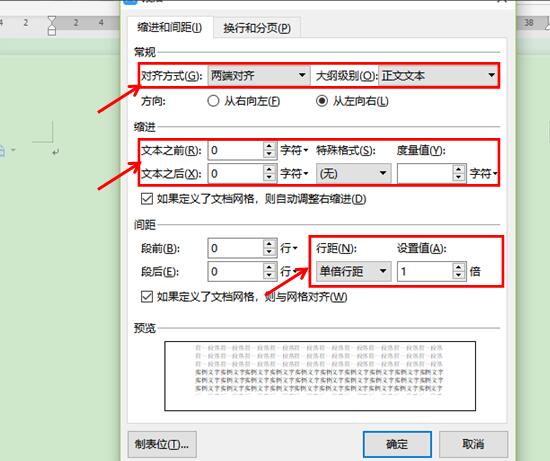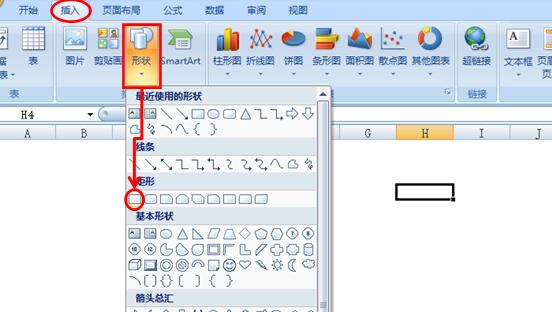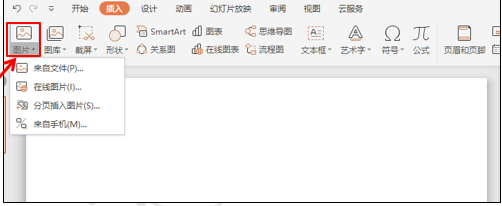WPS表格办公使用技巧 利用ISBLANK函数来计算旷工人数
我们在利用WPS表格与Excel表格进行日常办公时,经常需要运用到各种各样的函数来帮助我们计算数据,很多函数大家都不太了解,只是知道基本的函数运用是远远不够的,正确运用函数可以极大的减轻我们的工作量,今天我们就来教大家,如何利用ISBLANK函数来计算旷工人数,具体怎么操作呢,我们通过下图的例子来一起学习一下。

首先,我们看到此表分为两部分,如果我们要计算旷工人数,还需要减去已经请假的人员。

在旷工人数的单元格当中,输入公式=SUM(ISBLANK(B1:B9)*1)-COUNTIF(D1:D9;”请假”),表示先用所有未打卡的人员,减去已请假的人员,得到的数值。
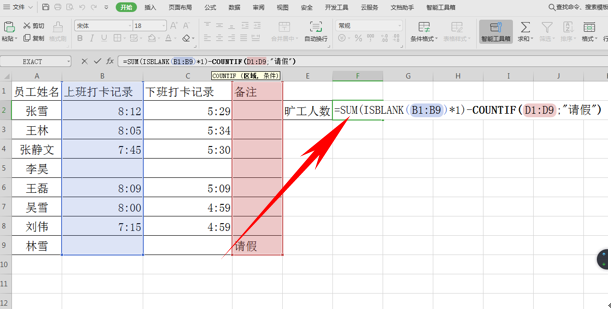
单击回车后,我们发现旷工人数就显示为1了,我们看到如下表格,计算结果正确。
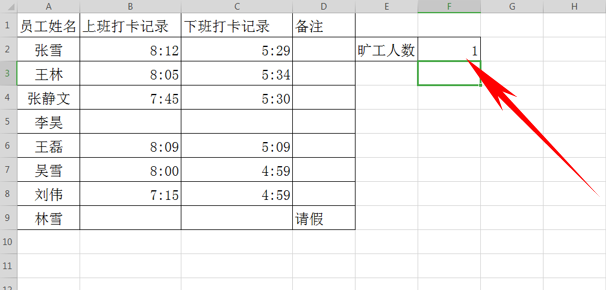
那么,在WPS表格与Excel表格当中,利用ISBLANK函数来计算旷工人数的方法,是不是非常简单呢,你学会了吗?
ps:如果你想学习互联网推广没有人指导,可以加客服QQ2121882157,有偿顾问。声明:本文内容转载自互联网,该文观点仅代表作者本人。本站仅提供信息存储空间服务,不拥有所有权,不承担相关法律责任。如发现本站有涉嫌抄袭侵权/违法违规的内容,请联系客服删除。